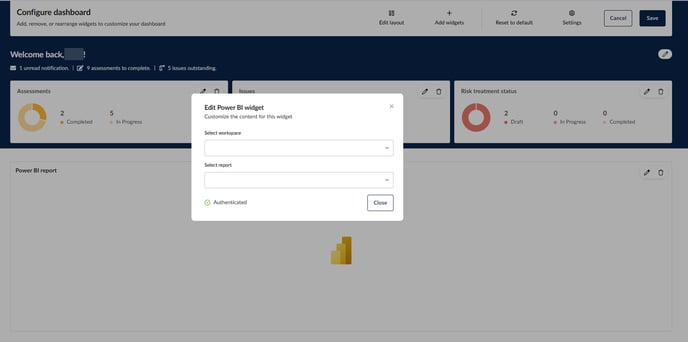構成可能なダッシュボード
ランディングダッシュボードの設定方法
この記事はスポーク内のダッシュボードについてです。ハブでダッシュボードを使用するには、こちらをご覧ください。
目次
どこにありますか?
スポークにログインすると、最初にこのダッシュボードが表示されます。
また、アプリ内のどこからでも、画面左上のロゴをクリックすることでダッシュボードに戻ることができます。(カスタムブランディングの場合も適用)。
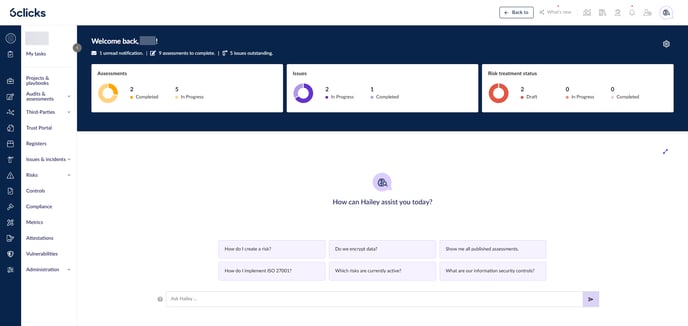
これはデフォルトのダッシュボードの表示です。
開始するには、右上隅にあるダッシュボードの構成(ギアアイコン)をクリックしてください。
以下のオプションが利用可能になります。
- レイアウトの編集:ウィジェットの数とサイズを変更する
- ウィジェットの追加:さまざまな種類のウィジェットを現在のレイアウトにドラッグ&ドロップする
- ウィジェットの編集または削除
- ヘッダーの編集:挨拶の下に表示される情報を設定する
- デフォルトにリセット:すべての変更を取り消す

- キャンセルまたは保存
管理者またはアドバイザーの場合は、追加設定が利用可能です。
レイアウトとスタイル
利用可能なレイアウトオプションを確認するには、レイアウトの編集を選択してください。
利用可能なグリッドテンプレートから選択し、上部行をバナーとして強調表示するかどうかを選択します。選択内容は自動的に保存されるため、完了後はレイアウトの編集メニューを閉じることができます。
ウィジェット
ウィジェットの追加を選択して、利用可能なウィジェットオプションを確認してください。
チャート
チャートウィジェットを追加した後、鉛筆アイコンを使用してチャートを編集し、データの追加およびパラメータの設定を行います。
チャートは、データの種類(コンテンツ領域)および日付範囲によって設定できます。また、表示するフィールドを選択することも可能です。
チャートの各部分はクリック可能で、対応するモジュールやタブへ移動できます。
Hailey Assist
Hailey Assistウィジェットは、そのサイズに応じて外観が変わります。
Hailey Assistの詳細については、こちらをご覧ください。
Power BI レポート
Power BIレポートは最小のウィジェットには配置できません。
Power BIレポートウィジェットを追加した後、鉛筆アイコンを使用してウィジェットを編集します。別ウィンドウでMicrosoftの認証情報を使用してPower BIアカウントの認証を求められます。
ログインして認証が完了すると、ウィジェットとして表示するワークスペースおよびレポートを選択できます。
通常アクセスできるPower BIのレポートを表示できます。
6clicksとPower BIの詳細については、こちらをご覧ください。
テキスト
テキストウィジェットを追加した後、鉛筆アイコンを使用してテキストを編集します。
完了したら、閉じるをクリックすると、テキストがウィジェットに表示されます。
管理
すべてのユーザーのためのデフォルトダッシュボードを設定
管理者またはアドバイザーとして、以下の追加ダッシュボード設定にアクセスできます。
すべてのユーザーの既定に設定:この設定をオンにすると、あなたのビューのダッシュボードがすべてのユーザーにとってデフォルトのダッシュボードとなります。
ユーザーによるダッシュボードのカスタマイズを許可:この設定をオフにすると、ユーザーは自分自身のダッシュボードを構成できなくなります。
両方のトグルがオンの場合、ユーザーは初期表示としてあなたが設定したダッシュボードを見ることができますが、その後、自身でビューを編集することが可能です。この場合、ユーザーがデフォルトにリセットオプションを使用してダッシュボードをリセットすると、そのビューはあなたが作成したダッシュボードに戻ります(デフォルトの6clicksダッシュボードではなく)。
権限と表示
必要な権限を持たないユーザーは、該当するウィジェットを表示できません。
例えば、こちらではリスク関連の権限を持たないユーザーの場合です。
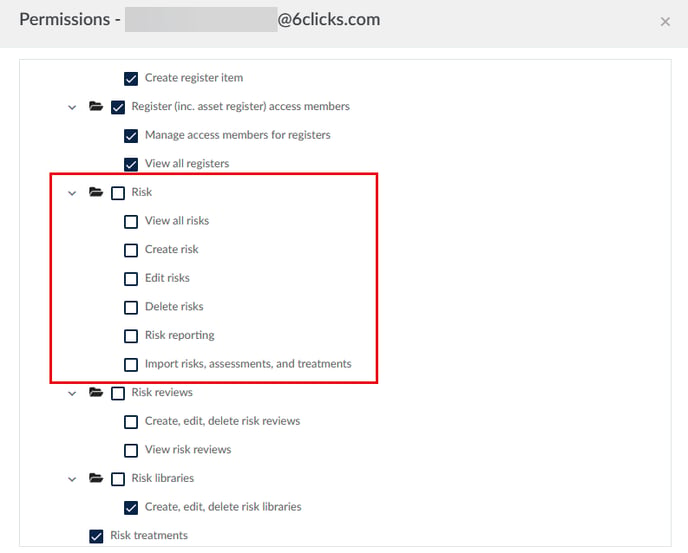
このユーザーはリスク関連のチャートウィジェットに表示されるデータを閲覧できませんが、他のチャートウィジェットは通常通り表示されます。